CAD如何將面積信息以字段形式插入表格
CAD中有一種特殊文字,叫做【字段】,字段相當于可以自動更新的“智能文字”,即當字段所代表的文字或數據發生變化時,不需要手動去修改它,可以使用字段更新功能將數據或文字自動更新。
引用字段的方式有如下幾種:
①命令區:輸入FIELD,按回車鍵確認
②功能區:單擊【插入】選項卡,點擊【字段】按鈕
③在多行文字編輯器中單擊【插入字段】按鈕
④在編輯文字/表格的右鍵快捷菜單中選擇【插入字段】
本文將為大家演示如何將面積信息以字段的形式插入表格:
1.使用CAD軟件打開一張建筑平面圖,并創建一個房間面積表;
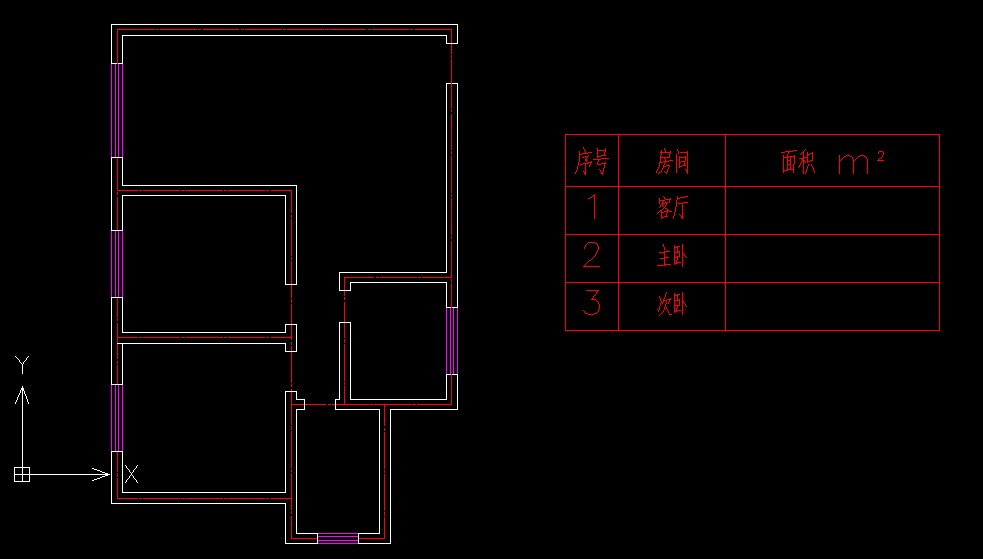
2.查詢房間面積的前提,要為單個房間創建一個多段線邊界。單擊【繪圖】選項卡→選擇【邊界】按鈕,激活邊界命令。單擊【選擇區域】按鈕,分別在“客廳”“主臥”“次臥”內部位置單擊拾取點,按回車確認,這樣這三個房間中就創建了3個封閉多段線邊界,可用于查詢面積。
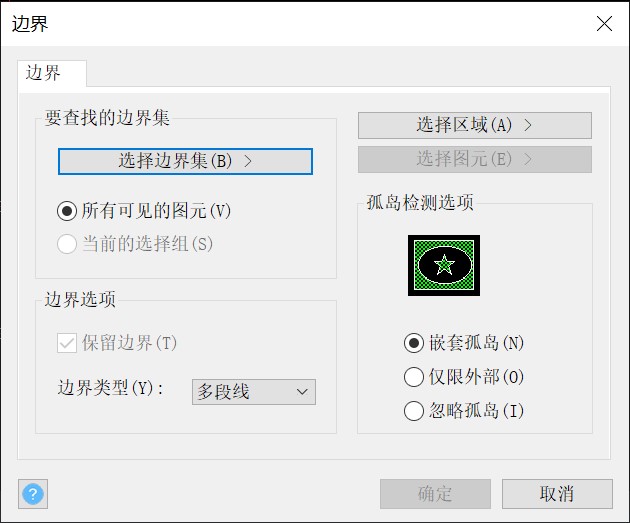
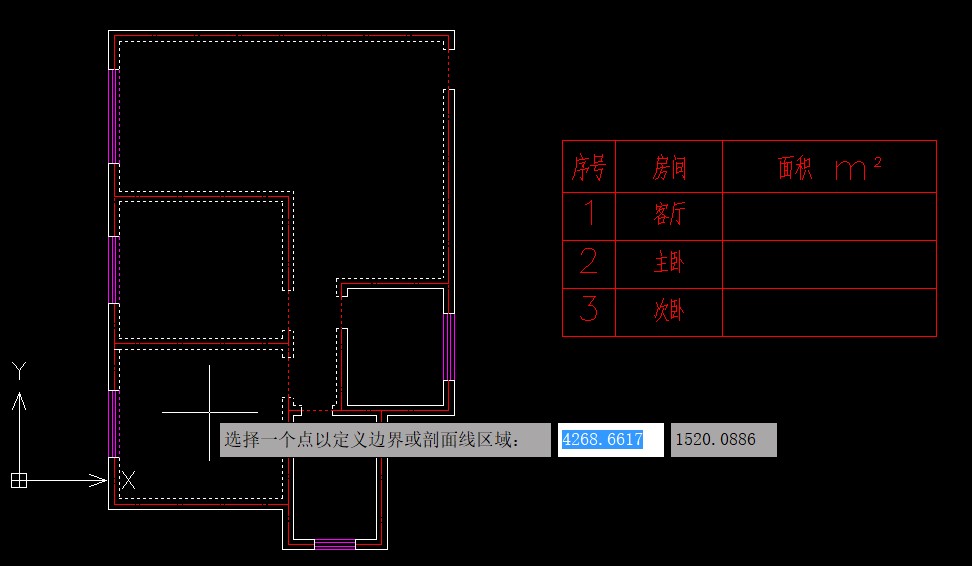
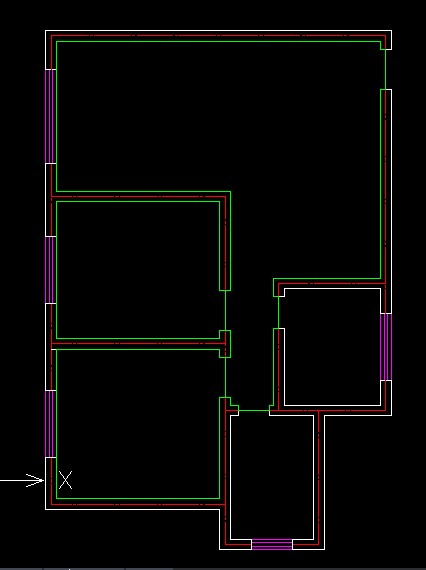
3.在房間面積表個的“客廳”右側單元格中雙擊鼠標左鍵,打開文字編輯器,單擊編輯器中的【插入字段】按鈕;
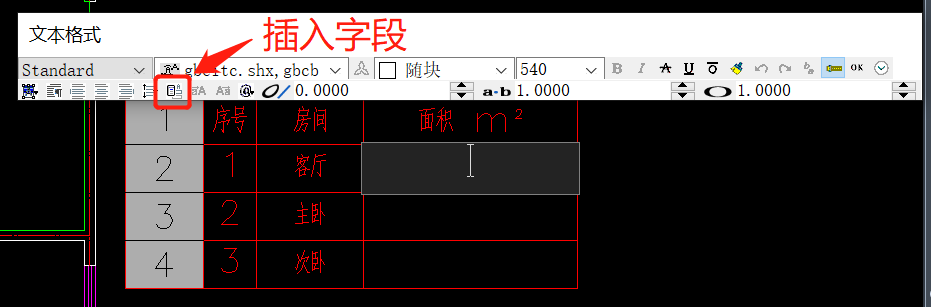
4.此時會暗處【字段】對話框,在【字段類別】下拉列表選擇【對象】,然后單擊【對象類型】下方右邊的【拾取對象】按鈕,在客廳的多段線邊界上任意拾取一點,返回【字段】對話框,在【格式】下拉列表選擇【小數】;
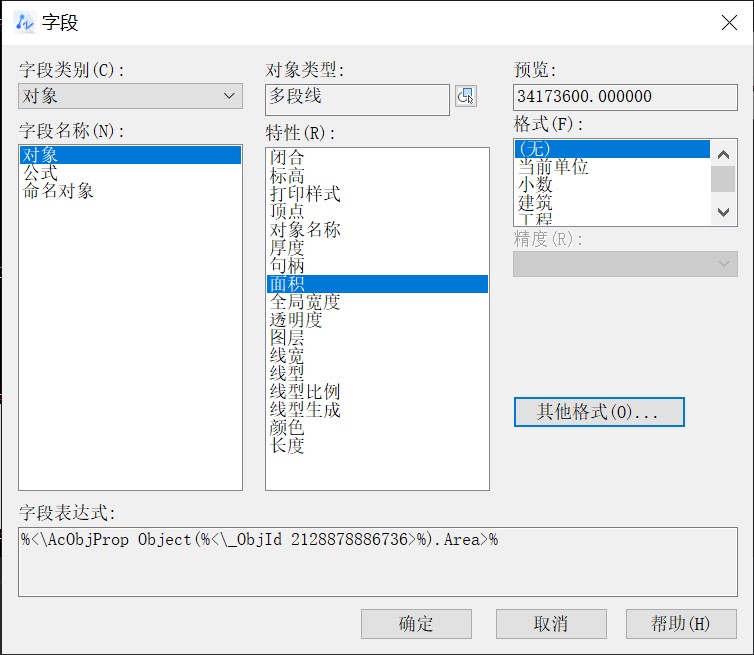
5.再點擊【其他格式】按鈕,彈出【其他格式】對話框,在【轉換系數】文本框中輸入“0.000001”作為平方毫米與平方米之間的轉換系數,再勾選【后續】復選框,最后按【確定】回到【字段】對話框,再次點擊【確定】按鈕就完成了字段的插入;
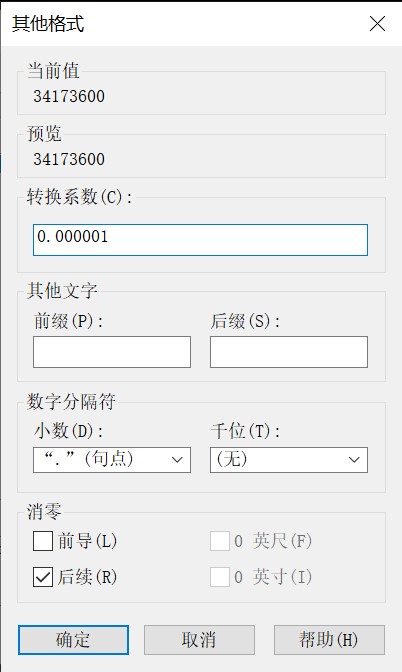
6.在“主臥”“次臥”面積單元格中重復上述操作,最終三個房間的面積都以字段的形式顯示在表格中了。
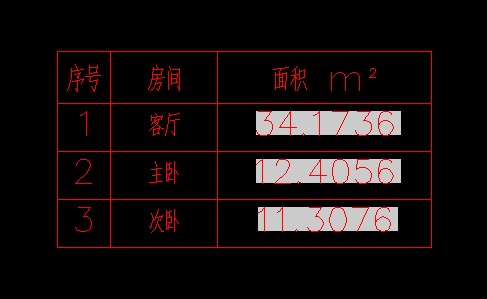
推薦閱讀:CAD制圖
推薦閱讀:CAD制圖初學入門
·中望CAx一體化技術研討會:助力四川工業,加速數字化轉型2024-09-20
·中望與江蘇省院達成戰略合作:以國產化方案助力建筑設計行業數字化升級2024-09-20
·中望在寧波舉辦CAx一體化技術研討會,助推浙江工業可持續創新2024-08-23
·聚焦區域發展獨特性,中望CAx一體化技術為貴州智能制造提供新動力2024-08-23
·ZWorld2024中望全球生態大會即將啟幕,誠邀您共襄盛舉2024-08-21
·定檔6.27!中望2024年度產品發布會將在廣州舉行,誠邀預約觀看直播2024-06-17
·中望軟件“出海”20年:代表中國工軟征戰世界2024-04-30
·2024中望教育渠道合作伙伴大會成功舉辦,開啟工軟人才培養新征程2024-03-29
·玩趣3D:如何應用中望3D,快速設計基站天線傳動螺桿?2022-02-10
·趣玩3D:使用中望3D設計車頂帳篷,為戶外休閑增添新裝備2021-11-25
·現代與歷史的碰撞:阿根廷學生應用中望3D,技術重現達·芬奇“飛碟”坦克原型2021-09-26
·我的珠寶人生:西班牙設計師用中望3D設計華美珠寶2021-09-26
·9個小妙招,切換至中望CAD竟可以如此順暢快速 2021-09-06
·原來插頭是這樣設計的,看完你學會了嗎?2021-09-06
·玩趣3D:如何巧用中望3D 2022新功能,設計專屬相機?2021-08-10
·如何使用中望3D 2022的CAM方案加工塑膠模具2021-06-24
·CAD中延伸怎么用2017-04-24
·CAD怎么剖面,CAD剖面圖怎么畫2018-01-03
·CAD復制與帶基點復制的區別2016-11-30
·CAD創建橢圓陣列、路徑陣列2016-11-28
·CAD怎么繪制沙發平面圖?2019-11-13
·怎么隱藏CAD視口控制欄2024-03-27
·CAD中有時用輸入坐標值的方法畫直線或矩形為什么畫不出來呢?2018-08-30
·CAD如何修改命令行窗口中所顯示的字體?2021-03-23














